CAD最近打開的文件怎么關閉?如何設置列出的最近使用文件數(shù)?
如下圖,鼠標右鍵點擊電腦任務欄的CAD圖標時,會有最近打開的文件,怎么關閉呢?
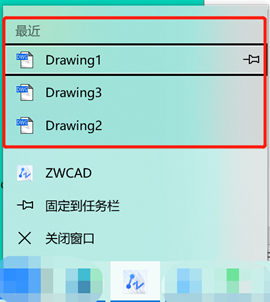
下面是解決方法的步驟:
1,右鍵點擊任務欄,點擊設置。
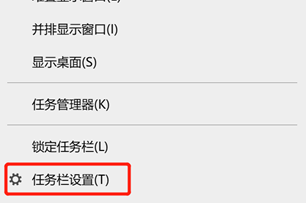
2,在彈出的“設置”窗口中選“開始”,將顯示文件夾在菜單的相關按鈕關閉,如圖所示。
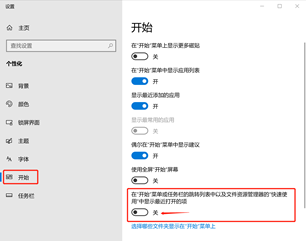
3,再次右鍵點擊電腦任務欄的CAD圖標,最近打開的文件就不顯示了。
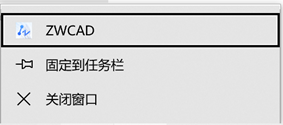
下面來看看“文件”的常見問題。
如何設置列出的最近使用文件數(shù)?
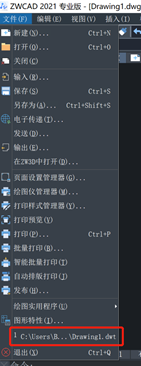
1,輸入命令op,確認回車。打開“選項”會話框。選擇“打開和保存”選項卡。找到“文件打開”,在“要列出的最近使用文件數(shù)”輸入數(shù)值設置“最近使用的文檔”中所列出的最近使用過的文件清單和數(shù)目,數(shù)目有效值為0 – 9。
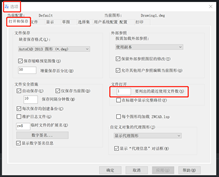
2,設置成0,即關閉最近使用的文檔。
推薦閱讀:免費CAD
推薦閱讀:國產(chǎn)CAD
·中望CAx一體化技術研討會:助力四川工業(yè),加速數(shù)字化轉(zhuǎn)型2024-09-20
·中望與江蘇省院達成戰(zhàn)略合作:以國產(chǎn)化方案助力建筑設計行業(yè)數(shù)字化升級2024-09-20
·中望在寧波舉辦CAx一體化技術研討會,助推浙江工業(yè)可持續(xù)創(chuàng)新2024-08-23
·聚焦區(qū)域發(fā)展獨特性,中望CAx一體化技術為貴州智能制造提供新動力2024-08-23
·ZWorld2024中望全球生態(tài)大會即將啟幕,誠邀您共襄盛舉2024-08-21
·定檔6.27!中望2024年度產(chǎn)品發(fā)布會將在廣州舉行,誠邀預約觀看直播2024-06-17
·中望軟件“出海”20年:代表中國工軟征戰(zhàn)世界2024-04-30
·2024中望教育渠道合作伙伴大會成功舉辦,開啟工軟人才培養(yǎng)新征程2024-03-29
·玩趣3D:如何應用中望3D,快速設計基站天線傳動螺桿?2022-02-10
·趣玩3D:使用中望3D設計車頂帳篷,為戶外休閑增添新裝備2021-11-25
·現(xiàn)代與歷史的碰撞:阿根廷學生應用中望3D,技術重現(xiàn)達·芬奇“飛碟”坦克原型2021-09-26
·我的珠寶人生:西班牙設計師用中望3D設計華美珠寶2021-09-26
·9個小妙招,切換至中望CAD竟可以如此順暢快速 2021-09-06
·原來插頭是這樣設計的,看完你學會了嗎?2021-09-06
·玩趣3D:如何巧用中望3D 2022新功能,設計專屬相機?2021-08-10
·如何使用中望3D 2022的CAM方案加工塑膠模具2021-06-24
·CAD如何刪除已經(jīng)存在的塊2016-10-10
·Dwg文件如何更改默認打開版本2018-03-07
·CAD的矢量化是什么意思2017-07-17
·CAD如何調(diào)整線型的密度?2020-03-16
·CAD如何繪制動斷按鈕2019-08-21
·CAD中如何控制填充、文字等各類圖形的顯示效果2018-05-07
·CAD常用功能:正多邊形命令POLYGON2021-06-25
·CAD尺寸標注樣式中主單位選項卡的介紹2017-11-21








